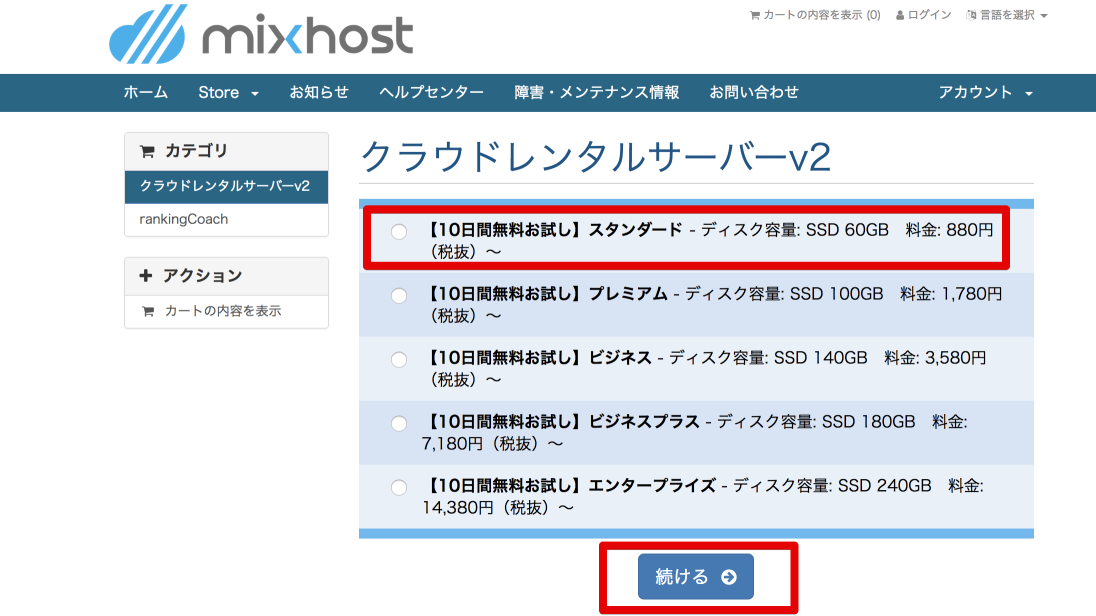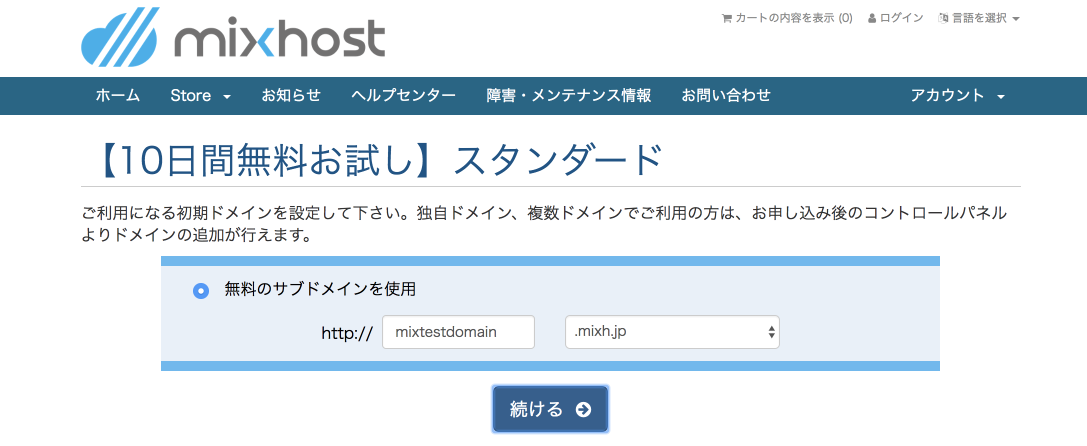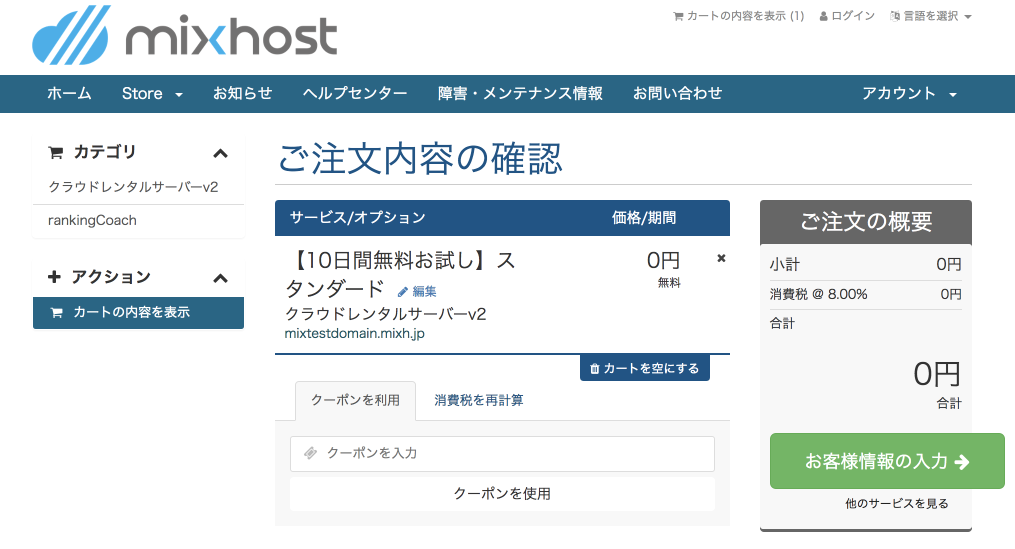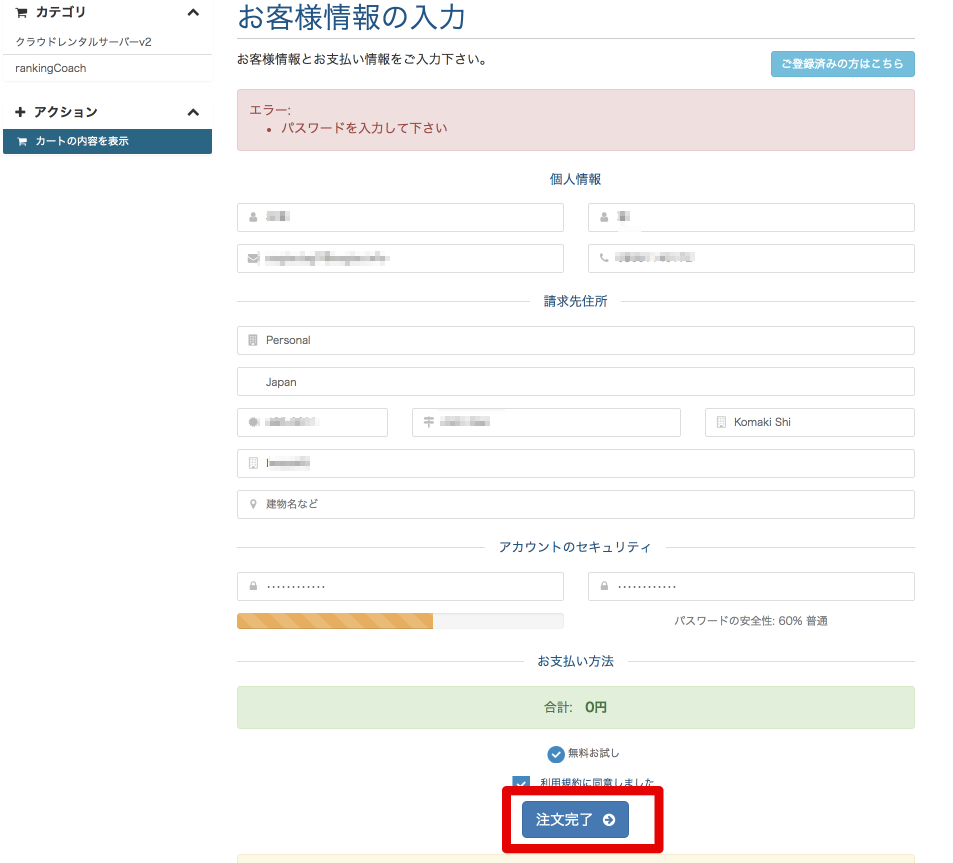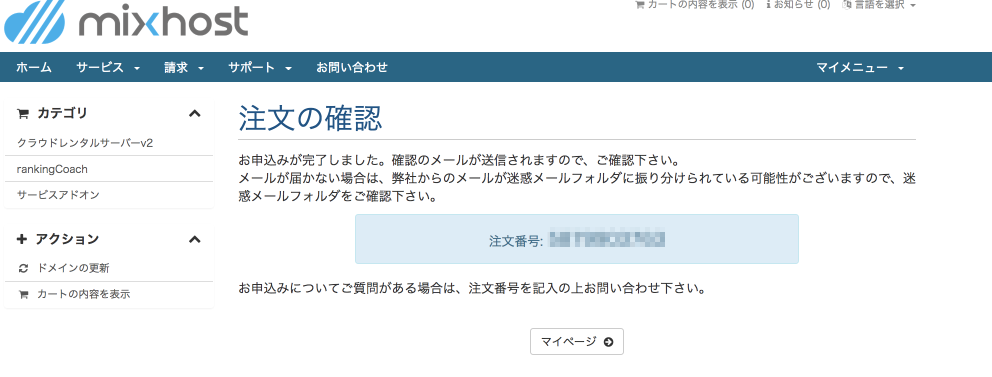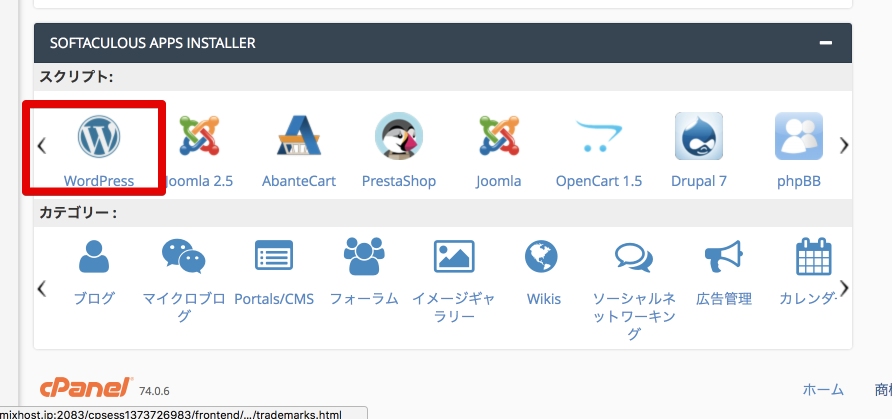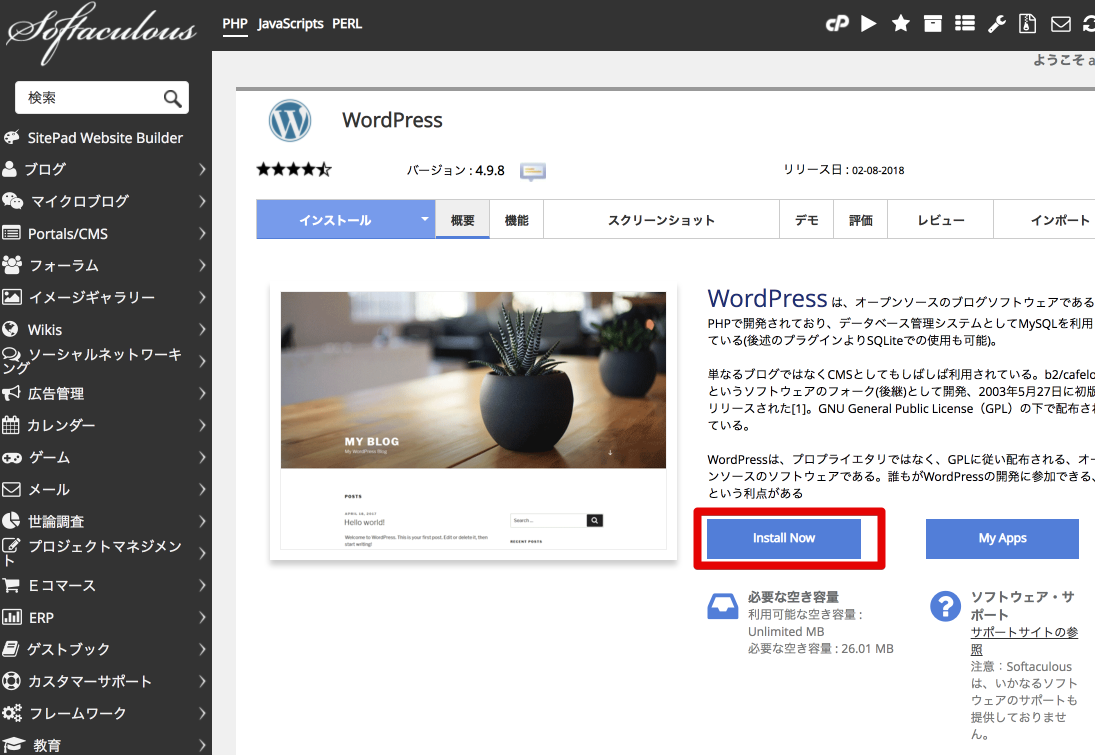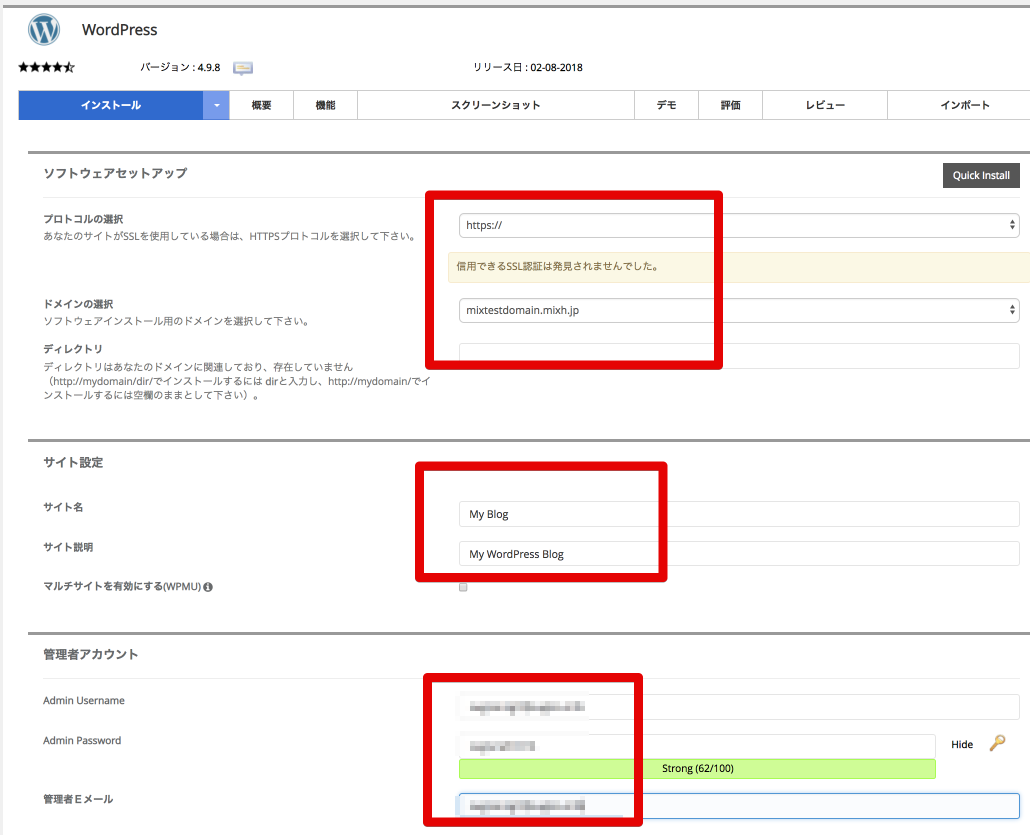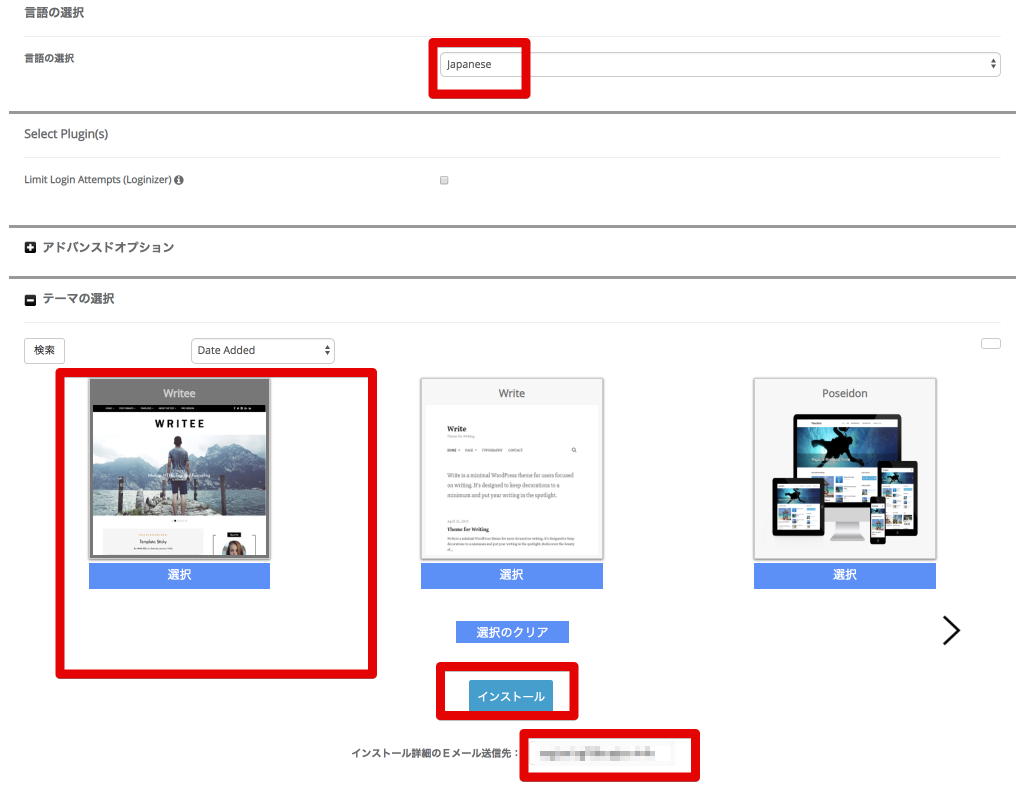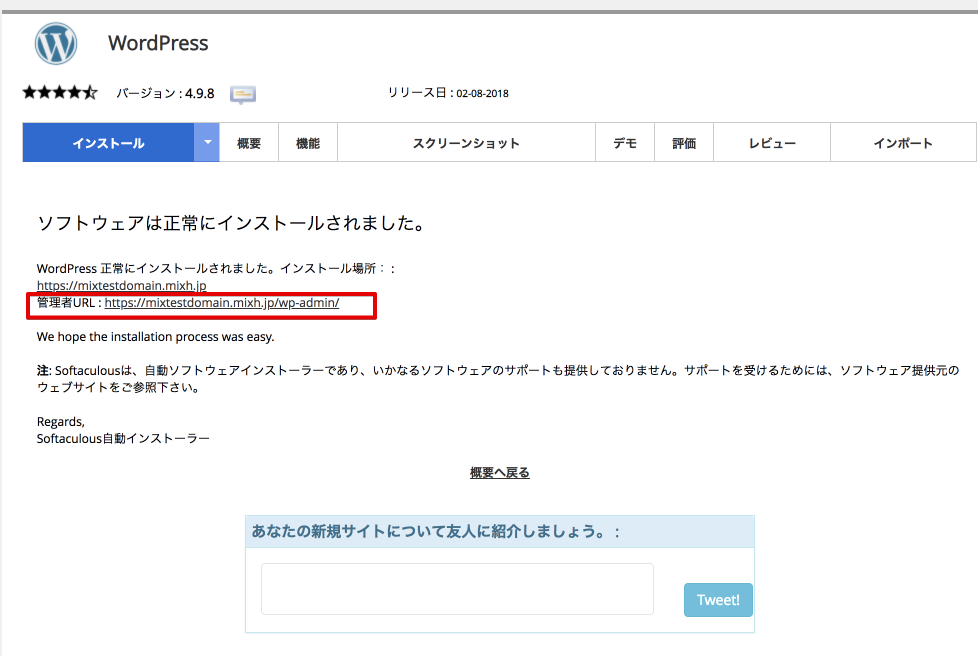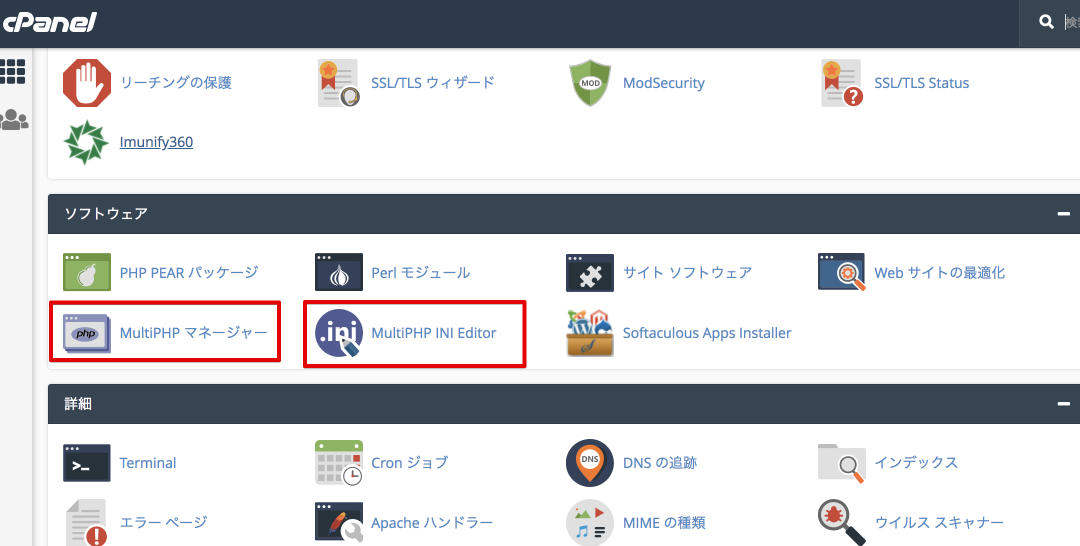10日間MixHostを無料体験
xserverを契約いていますが、MixHostへの乗り換えを検討中です。エックスサーバーでおおきな問題はありませんが、あとから登録したユーザーのほうがスペックがよいという不公平感があります。古いユーザーもサーバー増強する予定ですが、時期は不明です。
MixHostではクレジットカード不要で10日間の無料体験がありますので試してみました。
MixHostの登録
「クレジットカード不要で今すぐ10日間無料お試し!」をクリックします。
「スタンダード」プランを選択して「続ける」をクリックします。
初期ドメイン(mixh.jpのサブドメイン)を入力して、「続ける」をクリックします。
内容を確認して「お客様情報の入力」をクリックします。
情報を入力して「注文完了」をクリックします。
注文完了メールが入力したメールアドレスに届きます。
WordPressのインストール
メール本文にあるリンクからコントロールパネル(cPanel)を開きます。
メール本文に記載されているユーザー名とパスワードを入力してログインします。
コントロールパネルの最下部にある「Softaculous Apps Installer」項目から「Wordpress」をクリックします。
「Install Now」をクリックします。
「https://」を選択しました。
「信頼できるSSL証明証は発見されませんでした。」と警告がでました。
独自ドメインと初期サブドメインでSSLが有効になるのは、24~72時間ほど待つ必要があります。
サイト名と管理者アカウントを入力します。
言語の選択とテーマの選択をして「インストール」をクリックします。
正常にインストールされました。
エックスサーバーとの違い
エックスサーバーとMixHostで異なって気になったところ
- MixHostではワードプレスのインストール時のデータベースは自動生成
→エックスサーバーでは、自動または事前に手動で作成可能。 - MixHostではWP Multibyte Patchプラグインが標準でインストールされない
→エックスサーバーではインストールされる - MixHostでPHPのバージョンの設定は?
→あとで調べたら、エックスサーバーと同様に設定可能でした - MixHostのDNSではDKIMレコードやSPFレコードが最初から設定してある
→エックスサーバーは手動設定なのでMixHostのほうがよい
WP Multibyte Patchは必要か
MixHostのサポートページを調べたら以下の記述がありました。
※日本語環境でご利用いただく場合は、WordPressプラグイン「WP Multibyte Patch」を導入されることをおすすめいたします。
おすすめということなのでインストールしました。最初からインストールしてくれてもいいですね。
PHPの設定
cPanelのソフトウェアの項目にあるMultiPH マネージャーとMultiPHO INI EditorからPHPのバージョンとphp.iniを編集できます。
MixHostでワードプレスを正常にインストールできました。
エックスサーバーとMixHostに同じデモサイトを設定して、レスポンスを比較してみます。MixHostのほうが速いのであれば、エックスサーバーからMixHostへ乗り換える予定です。